Kapag nag-boot kami ng Windows 10 computer, laptop man ito o desktop, ang unang bagay na inaasahan namin ay makarinig ng tunog.Sa kasamaang palad, maraming mga gumagamit ng Windows ang nakatagpo ng mga error na nagiging sanhi ng pagkabigo ng Windows Audio Service.
Karamihan sa mga user ay mag-uulat na mayroong pulang "x" sa sound icon sa kanilang taskbar at nakikita ang "Audio service not running" na mensahe ng error kapag nagho-hover sa ibabaw nito.Nangangahulugan lamang ito na hindi tumutugon ang iyong sound device at kailangang ayusin.
Ano ang pinagbabatayan na problema sa likod ng error sa serbisyo ng audio?
Sa karamihan ng mga kaso, ang pinagbabatayan na problema ay ang isa sa mga dependency kung saan nakasalalay ang Serbisyo ng Windows Audio ay hindi pinagana o hindi awtomatikong magsimula sa panahon ng proseso ng boot.Ang isang pansamantalang solusyon ay ang pag-restart ng computer, ngunit maaari itong mabilis na maging nakakapagod.Sa halip, gamitin ang mga pamamaraan sa ibaba upang ibalik ang iyong audio nang permanente.
Makapagkumpuni/Makapag-ayosserbisyo ng audio7 Mga Paraan sa Error at I-restore ang Audio.
1. Baguhin ang volume ng iyong computer.
Oo, mukhang kalokohan, ngunit ang pagtaas o pagpapababa ng volume ng iyong computer ay maaaring sapat na upang ayusin ang problema.Ang dahilan nito ay kung ang audio ay hindi kumikilos o gumagana ayon sa nararapat, ang pagtaas o pagbaba ng volume ay magsisimulang tumakbo ang serbisyo ng audio.
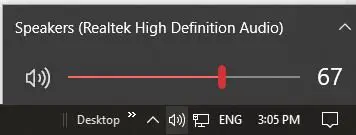
- Kung ang icon ng tunog sa iyong taskbar ay may pula"X", hindi tumatakbo ang iyong serbisyo ng audio.I-click ang icon ng tunog upang ilabas ang slider ng volume.
- Gamitin ang volume slider upang babaan o itaas ang tunog.Hindi ito kailangang maging napakalaki, ngunit magagawa ng ilang decibel.
- Kung ang pula sa icon ng tunog"X"Wala na, hindi mo na dapat makuha ang error na "Hindi tumatakbo ang serbisyo ng audio" kapag nag-hover ka sa "x" dahil mawawala ito.
Subukan ang iyong boses ngayon.Dapat itong gumana gaya ng inaasahan.
2. I-restart ang iyong Windows Audio Service at lahat ng dependencies.
Minsan ang paghinto at pag-restart ng program ay isang madaling solusyon dahil nagbibigay-daan ito sa iyong tiyaking gumagana ang lahat ng bahagi ng program sa pagkakasunud-sunod na dapat nila.Kung huminto sa paggana ang isang dependency kung saan nakasalalay ang Serbisyo ng Windows Audio, makakatulong ang pag-restart na malutas ang isyu.
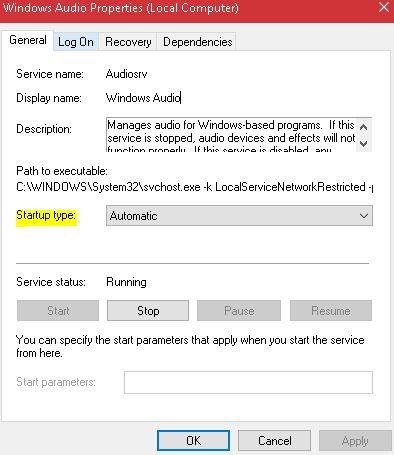
-
- buksan mo ang iyongAng Run Dialog box.Maaari kang maghanap para sa "Run", i-right click ang start menu at buksan ito mula doon, o pindutin ang Windows key sa iyong keyboard at pindutin ang "R".
- pumasokservices.mscat i-click ang OK button.
- 在pop upSa window ng configuration ng serbisyo, hanapin ang:
- Mga Serbisyo ng Windows Audio,
- Serbisyo ng Windows Audio Endpoint Builder,
- at mga serbisyo sa pag-iiskedyul ng kursong multimedia (kung magagamit).
- Mag-right click sa bawat isa sa kanila, piliinMga Katangian, at tiyaking nakatakda ang startup sa awtomatiko.
- Kapag ang lahat ng mga setting ay naitakda sa Awtomatiko sa startup, maaari mong i-click ang bawat isa sa kanila sa window ng pagsasaayos at i-click ang I-restart, o i-right-click ang mga ito at i-click ang I-restart.
Mula dito, maaari kang lumabas sa window na iyong kinaroroonan, at hindi mo na dapat makita ang error na "Hindi tumatakbo ang serbisyo ng audio", at ang maliit na pulang "x" ay dapat na alisin mula sa icon ng tunog sa taskbar.
3. I-install muli ang mga driver o piliing i-roll back o i-update ang mga ito.
Kung na-update mo kamakailan ang iyong mga driver ng audio, ligtas na ipahiwatig na ang problema ay maaaring mula sa isang hindi tamang pag-install o isang hindi tugmang driver ng audio.Maaaring pigilan ng alinman sa mga isyung ito ang driver na makipag-ugnayan sa iyong hardware, na magreresulta sa walang tunog.Upang muling i-install, i-roll back, o i-update ang mga driver, kailangan mong gumamit ng Device Manager.
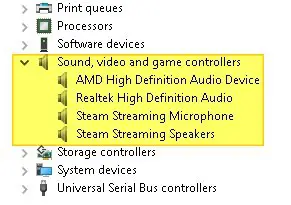
-
- Sa iyong Windows search bar (sa tabi ng iyong start menu), hanapin ang "device manager" at mag-click sa app na lilitaw.Maaari mo ring gamitin ang Run Dialog box at pumasokdevmgmt.mscBuksan ang Device Manager.
- Sa window ng Device Manager, hanapin sa listahan"Mga Kontroler ng Tunog, Video at Laro"opsyon, at pagkatapos ay i-click ang arrow upang palawakin ito.
- Piliin ang iyong ginagamitdriver ng audioat i-right click ito.Mag-click sa opsyon sa pag-uninstall.
- Pagkatapos i-uninstall, i-right click muli at piliin"Mag-scan para sa mga pagbabago sa hardware", dahil ito ay mag-prompt na muling i-install ang audio driver.
- Kung hindi naayos ng muling pag-install ang problema, i-right click ang driver, i-click ang Properties, at pumili mula sa tab na Mga Detalye ng Driver"Rollback Driver"Paikot-ikot ang driver.
- Kung ang pag-roll back ng drive ay hindi gumana at ang muling pag-install nito ay hindi rin gagana, i-right click ang audio drive sa huling pagkakataon at subukani-update ito.
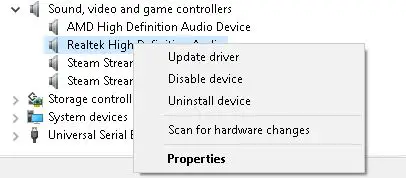
Kung hindi gumana ang pag-update ng driver, pumunta sa isa pang pag-aayos sa listahang ito.
4. Gamitin ang opsyon sa Pag-troubleshoot sa Mga Setting ng Windows.
Kung gumawa ka kamakailan ng anumang manu-mano o awtomatikong mga pagbabago sa hardware o software sa iyong computer, ang mga setting ng configuration na ito ay maaaring maging sanhi ng error na "Hindi tumatakbo ang serbisyo ng audio."Upang matukoy kung ito ang kaso, gamitin ang opsyong I-troubleshoot sa Mga Setting ng Windows.
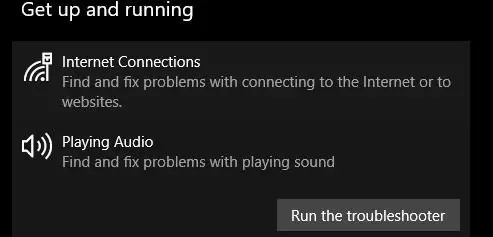
- Maghanap gamit ang Windows search bar"set up"O pindutin ang Windows key sa iyong keyboard gamit ang "I" upang buksan ang window ng mga setting.
- matatagpuan sa listahan"I-update at Seguridad" na opsyonat i-click ito.
- mula sa kaliwang pane ng menuitaasMga opsyon sa pag-troubleshoot at i-click ito.
- 在"Up and running" na seksyon, hanapin ang opsyong "I-play ang Audio" at i-click ito.Pagkatapos ay i-click ang "Patakbuhin ang troubleshooter".
Pagkatapos makumpleto ang pag-troubleshoot, tingnan kung magpapatuloy ang problema.
5. Gamitin ang command prompt upang ayusin ang configuration ng lokal na account.
Kung sa tingin mo ay ginulo mo ang configuration ng iyong lokal na account, maaari mong gamitin ang Command Prompt tool upang ayusin ang mga ito at awtomatikong simulan ang serbisyo ng audio.
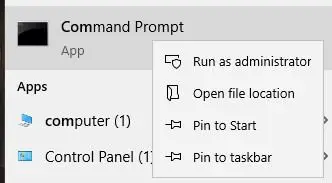
- Maghanap ng Command Prompt sa menu ng paghahanap at i-right click ito saPatakbuhin ito "bilang administrator".
- I-type ang sumusunod na command sa command prompt tool,pagkatapos ng bawat utosPindutin ang enter.
- net localgroup Administrators /add networkservice
- net localgroup Administrators / magdagdag ng localervice
- SC config Audiosrv start=auto
- REG ADD “HKLMSYSTEMCurrentControlSetServicesAudiosr” /V start /T REG_DWord /D 2 /F secedit /configure /cfg %windir%infdefltbase.inf /db defltbase.sdb /verbose
Tingnan kung umiiral pa rin ang problema.
6. Subukang baguhin ang registry ng computer [Advanced].
Maaari mong palaging suriin upang makita kung ang problema ay nasa iyong pagpapatala.Kung ito ay, maaari mong baguhin ang pagpapatala upang ayusin ang problema.Tandaan na ito ay dapat lamang gawin ng mga user na nauunawaan na ang pag-edit ng registry ay maaaring magdulot ng malubhang problema.Narito ang mga tiyak na hakbang:
- bukas ulit"Tumatakbong Pag-uusap"programa at pumasokregeditupang buksan ang Registry Editor.
- Hanapin ang HKEY para sa iyong lokal na system.Dapat ay: HKEY_Local_MachineSystemCurrentControlSetServicesAudioEndPointBuilderParameter.
- Maghanap ng ServiceDll.Sa pagtingin sa column ng data, kung ito ay nagbabasa ng %SystemRoot%System32Audiosrv.dll, kung gayon iyon ang nagiging sanhi ng error na "Hindi tumatakbo ang serbisyo ng audio."
- Palitan ang value sa itaas ng %SystemRoot%System32AudioEndPointBuilder.dll
- Ilapat ang mga pagbabago, isara ang Registry Editor, at i-restart ang iyong computer.
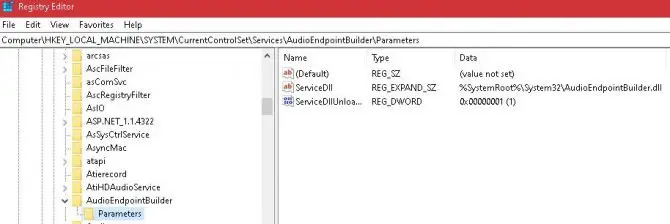
7. Kung gumagamit ka ng ibang user account – baguhin ang mga setting sa pag-log in.
Bagama't makatuwiran para sa lahat ng user account sa lokal na computer na magkaroon ng parehong configuration ng audio, minsan hindi ito ang kaso.Upang matiyak na naka-configure ang audio para sa user account na iyong ginagamit, kakailanganin mong suriin ang iyong mga setting sa pag-log in.
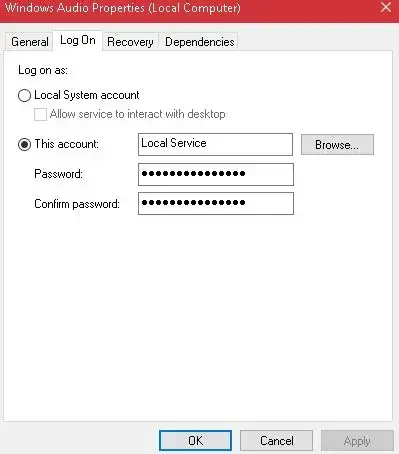
- Buksan ang Run Dialog box at ipasokservices.mscutos
- I-click ang Enter, at sa bagong window na bubukas, hanapin"Windows Audio"mga opsyon sa serbisyo.I-right-click ito at i-click ang Properties.
- hanapin ang tuktokTab sa pag-loginat suriin ang opsyong "Local System Account".
- Lumabas at tingnan kung nakuha mo pa rin ang error na "Hindi tumatakbo ang serbisyo ng audio."Kung gagawin mo, muling buksan ang iyong mga setting sa pag-log in gamit ang mga hakbang sa itaas, pagkatapos ay lagyan ng tsek ang opsyong "Mga Account" at ilagay ang "Mga Serbisyong Lokal" sa kahon sa ibaba nito.
- Gumawa ng password para dito at kumpirmahin ito.
- Ilapat ang mga pagbabago.
- Tingnan kung umiiral pa rin ang problema.
Kung naubos mo na ang listahang ito ng mga solusyon at nagpapatuloy ang problema, maaaring gusto mong makita kung ang problema ay sa iyong hardware.Maaaring ang WIFI chipset sa motherboard ay nagdudulot sa iyo ng mga problema, o may problema sa ethernet port o sa WIFI LAN card.
Upang i-double check ito, i-boot ang iyong computer sa Safe Mode upang maalis ang anumang mga problema ng third-party, at kung magpapatuloy ang problema, ipasuri ang iyong hardware sa isang eksperto.

![I-set up ang Cox email sa Windows 10 [gamit ang Windows Mail app] I-set up ang Cox email sa Windows 10 [gamit ang Windows Mail app]](https://infoacetech.net/wp-content/uploads/2021/06/5796-photo-1570063578733-6a33b69d1439-150x150.jpg)
![Ayusin ang Mga Problema sa Windows Media Player [Gabay sa Windows 8 / 8.1] Ayusin ang Mga Problema sa Windows Media Player [Gabay sa Windows 8 / 8.1]](https://infoacetech.net/wp-content/uploads/2021/10/7576-search-troubleshooting-on-Windows-8-150x150.jpg)
![Ayusin ang Windows Update Error 0x800703ee [Windows 11/10] Ayusin ang Windows Update Error 0x800703ee [Windows 11/10]](https://infoacetech.net/wp-content/uploads/2021/10/7724-0x800703ee-e1635420429607-150x150.png)




![Simulan ang Command Prompt sa Windows [7 Mga Paraan] Simulan ang Command Prompt sa Windows [7 Mga Paraan]](https://infoacetech.net/wp-content/uploads/2021/09/%E5%95%9F%E5%8B%95%E5%91%BD%E4%BB%A4%E6%8F%90%E7%A4%BA%E7%AC%A6-150x150.png)

![Paano makita ang bersyon ng Windows [napakasimple]](https://infoacetech.net/wp-content/uploads/2023/06/Windows%E7%89%88%E6%9C%AC%E6%80%8E%E9%BA%BC%E7%9C%8B-180x100.jpg)

